Виртуальные игры все больше и больше входят в нашу жизнь, а Steam остается одной из самых популярных платформ для скачивания и игры в компьютерные игры. Один из важных аспектов безопасности аккаунта Steam - это двухфакторная аутентификация, которая требует подтверждения входа с помощью специального приложения на мобильном устройстве. Но что делать, если вы приобрели новый телефон и хотите перенести аутентификатор Steam на него? В этой статье мы расскажем вам, как это сделать.
Перенос аутентификатора Steam на новый телефон – процесс довольно простой, но требующий вашего внимания и следования инструкциям. Во-первых, вам необходимо установить приложение Steam на ваш новый телефон. Оно доступно для устройств на операционной системе Android и iOS и можно найти в соответствующих магазинах приложений.
После установки приложения Steam на новый телефон, вам понадобится войти в свой аккаунт Steam. Если вы уже авторизованы на своем старом телефоне, то авторизация на новом устройстве может потребовать подтверждения через старый аутентификатор Steam. В этом случае придется использовать функцию "Загрузить аккаунт" в самом приложении Steam, которая предлагает ввести код автоматически сгенерированный приложением на старом телефоне.
Решение проблемы
Если вы столкнулись с проблемой переноса аутентификатора Steam на новый телефон, не волнуйтесь, это возможно решить. Вот что следует сделать:
- Установите приложение Steam на новый телефон: Откройте App Store (для iOS) или Play Маркет (для Android) на вашем новом устройстве и найдите приложение Steam. Установите его, как и любое другое приложение.
- Войдите в свою учетную запись Steam: Откройте приложение Steam на новом телефоне и введите свои учетные данные – логин и пароль. Если вы используете двухфакторную аутентификацию, то вам может быть предложено ввести специальный код, который будет отправлен на вашу электронную почту или мобильный телефон.
- Подключите аутентификатор Steam: После успешной авторизации войдите в настройки вашей учетной записи Steam и найдите раздел "Аутентификатор Steam". Нажмите на кнопку "Добавить аутентификатор" и следуйте инструкциям, которые появятся на экране.
- Повторите настройки аутентификатора: Если у вас был настроен аутентификатор Steam на предыдущем телефоне, то вам будет предложено ввести код активации для его подключения на новом телефоне. Если у вас нет кода активации, то вам придется отключить аутентификатор на старом телефоне и настроить его заново на новом.
Поздравляем! Вы успешно перенесли аутентификатор Steam на новый телефон и теперь можете безопасно пользоваться своей учетной записью.
Шаг 1: Деактивация аутентификатора на старом телефоне
Для деактивации аутентификатора на старом телефоне выполните следующие действия:
- Откройте приложение Steam на старом устройстве.
- Войдите в свою учетную запись, используя логин и пароль.
- Перейдите в раздел "Настройки" или "Настройки аккаунта".
- Найдите вкладку "Steam Guard" или "Аутентификатор Steam".
- Выберите опцию "Удалить аутентификатор" или "Деактивировать аутентификатор".
- Подтвердите действие с помощью кода аутентификатора или пароля.
После выполнения этих шагов аутентификатор будет успешно деактивирован на старом телефоне и готов к активации на новом устройстве. Теперь вы можете переходить к следующему шагу - активации аутентификатора на новом телефоне.
Шаг 2: Установка аутентификатора на новый телефон
Как только вы восстановили доступ к вашему аккаунту Steam, вы должны установить аутентификатор на ваш новый телефон. Это позволит вам генерировать одноразовые коды для двухфакторной аутентификации.
1. Убедитесь, что у вас установлено приложение Steam аутентификатор на вашем новом телефоне. Вы можете скачать его из Google Play (для Android) или App Store (для iOS).
2. Откройте приложение аутентификатора на вашем новом телефоне.
3. Войдите в свой аккаунт Steam, используя свои учетные данные.
4. Вам будет предложено добавить аккаунт в приложение аутентификатора. Нажмите на кнопку "Добавить аккаунт" или аналогичную кнопку в вашем приложении.
5. На экране появится уникальный QR-код.
6. Откройте окно входа в Steam на своем компьютере и выберите "Аутентификатор Steam" вкладку.
7. Нажмите на кнопку "Добавить аутентификатор" и следуйте инструкциям на экране.
8. Выберите "Сканировать QR-код" и приложите камеру вашего телефона к экрану компьютера так, чтобы QR-код был в поле зрения камеры.
9. QR-код будет автоматически отсканирован и ваш аккаунт будет добавлен в приложение аутентификатора на вашем новом телефоне.
10. После успешного сканирования QR-кода вы сможете видеть генерируемые одноразовые коды в приложении аутентификатора на вашем новом телефоне.
Обратите внимание: Если вы не можете отсканировать QR-код, вы можете использовать вместо этого секретный код, который вы видите под QR-кодом. Введите его вручную в приложение аутентификатора.
Теперь у вас установлен аутентификатор на вашем новом телефоне и вы готовы использовать его для двухфакторной аутентификации при входе в ваш аккаунт Steam.
Шаг 3: Привязка аутентификатора к новому телефону

После того, как вы установили приложение Steam на свой новый телефон, необходимо привязать аутентификатор к аккаунту. Это позволит вам использовать его для подтверждения вашей личности при входе в Steam на новом устройстве.
Чтобы привязать аутентификатор к новому телефону, выполните следующие шаги:
- Запустите приложение Steam на новом телефоне.
- Войдите в свой аккаунт Steam с помощью ваших учетных данных.
- На главном экране приложения Steam нажмите на иконку меню, которая обычно располагается в верхнем левом углу.
- Выберите пункт "Аутентификатор Steam" из меню.
- Нажмите на кнопку "Привязать аутентификатор" и следуйте инструкциям на экране.
Важно убедиться, что вы имеете доступ к своему старому телефону перед тем, как начать процесс привязки аутентификатора к новому телефону. Это позволит вам избежать потери доступа к аккаунту в случае ошибки или проблем с новым устройством.
После успешной привязки аутентификатора к новому телефону, вы сможете использовать его для безопасного входа в свой аккаунт Steam на новом устройстве. Не забудьте синхронизировать время на новом телефоне с точным временем, чтобы обеспечить корректную работу аутентификатора.
Шаг 4: Восстановление доступа к аккаунту
Когда вы переносите аутентификатор Steam на новый телефон, необходимо также восстановить доступ к своему аккаунту.
Для этого вам понадобится перейти на официальный сайт Steam и ввести ваш логин и пароль. Если вы забыли пароль, вы можете воспользоваться функцией восстановления пароля на сайте.
После успешной авторизации на сайте Steam, вам будет предложено подтвердить вход с нового устройства через ваш аутентификатор. Это обеспечит дополнительный уровень безопасности для вашего аккаунта.
Внимательно следуйте инструкциям на экране, чтобы завершить процесс восстановления доступа к аккаунту. Если у вас возникнут проблемы, вы всегда можете обратиться в службу поддержки Steam для получения помощи.
Шаг 5: Устранение возможных проблем
Перенос аутентификатора Steam на новый телефон может иногда столкнуться с некоторыми проблемами. Вот несколько советов, как их устранить:
1. Потеря доступа к старому телефону:
Если вы больше не имеете доступа к старому телефону, у вас есть несколько опций. Вы можете попробовать восстановить доступ через вашу электронную почту, связанную со своей учетной записью Steam. Если это не работает, свяжитесь с службой поддержки Steam для получения дополнительной помощи.
2. Не получается войти в учетную запись на новом устройстве:
Убедитесь, что вы правильно ввели свои учетные данные и двухэтапные коды аутентификатора. Если проблема сохраняется, попробуйте отключить аутентификатор и повторно настроить его на вашем новом телефоне. Если у вас все еще возникают проблемы, свяжитесь с технической поддержкой Steam.
3. Неверно отображается время на аутентификаторе:
Если время отображается некорректно на вашем аутентификаторе Steam, у вас могут быть проблемы с синхронизацией времени на вашем устройстве. Убедитесь, что у вас правильно настроено время и дата на вашем телефоне. Если проблема остается, свяжитесь с производителем вашего устройства или технической поддержкой Steam для решения данной проблемы.
Важно помнить, что без доступа к аутентификатору Steam, вы можете не иметь возможности войти в свою учетную запись или получить доступ к некоторым функциям Steam, таким как торговля или отправка предложений обмена. Поэтому очень важно хранить свой аутентификатор в безопасности и обеспечить доступ к нему на новом устройстве.